解决win10 cpu使用率高的问题,让你的电脑告别卡顿
很多人在使用电脑的时候,经常发现CPU使用率非常高,有时候达到100%的情况,这时电脑运行速度缓慢,引起这个现象的因素有很多,那到底该如何解决这个问题呢?今天小编就为大家简单的介绍一下win10 cpu使用率过高的解决方法,希望可以帮助大家。
解决win10 cpu使用率高的方法:
一,禁用 Connected User Experiences and Telemetry
1.使用组合键 win+R ,并输入 Services.msc 打开服务列表
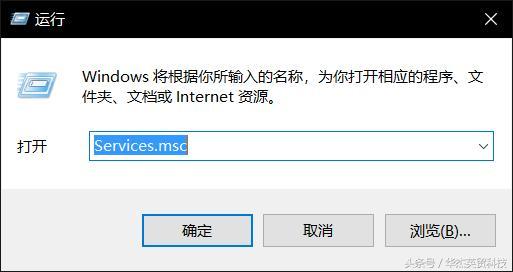
2.找到 Connected User Experiences and Telemetry 服务,如找不到,就找一个叫 DiagTrack Diagnostics Tracking Service,效果是一样的。
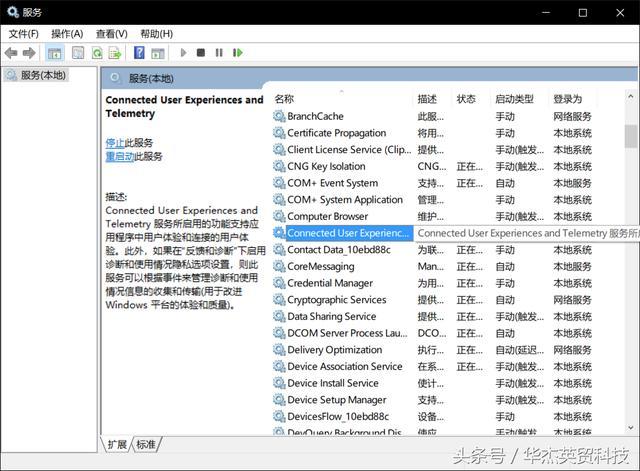
3.先右键停止运行,然后右键选择属性,在弹出的窗口选择禁用服务并确定
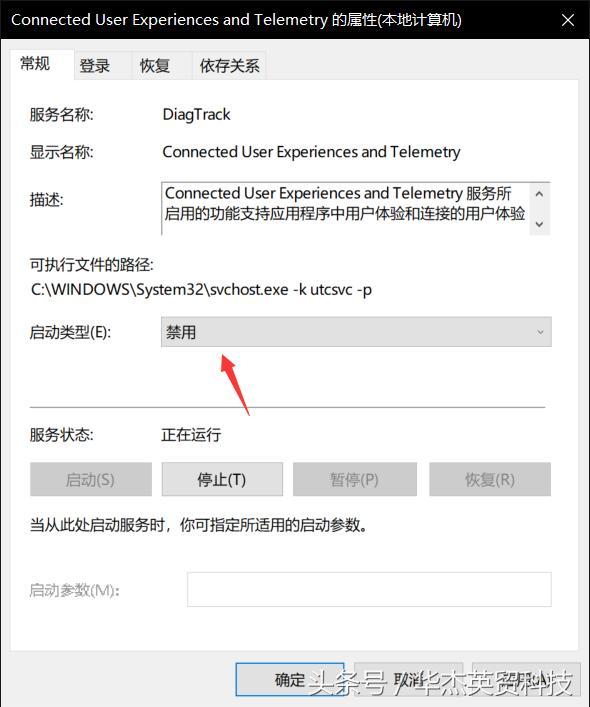
二.禁用系统自动更新
1.使用组合键 win+R ,并输入 Services.msc 打开服务列表
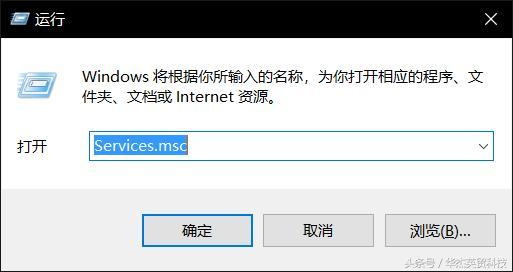
[!--empirenews.page--]
2.找到 windows update 服务并右键属性选择关闭
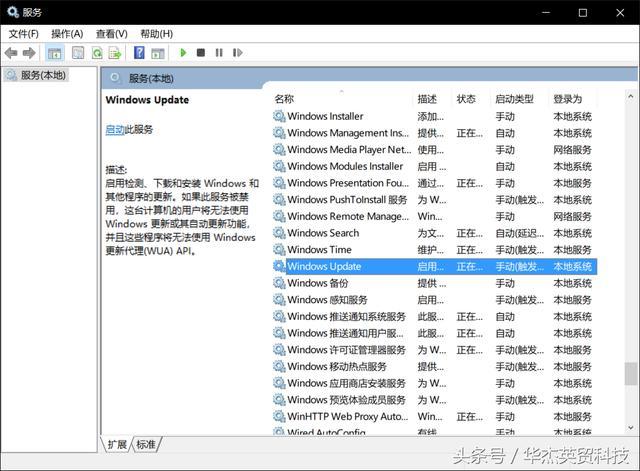
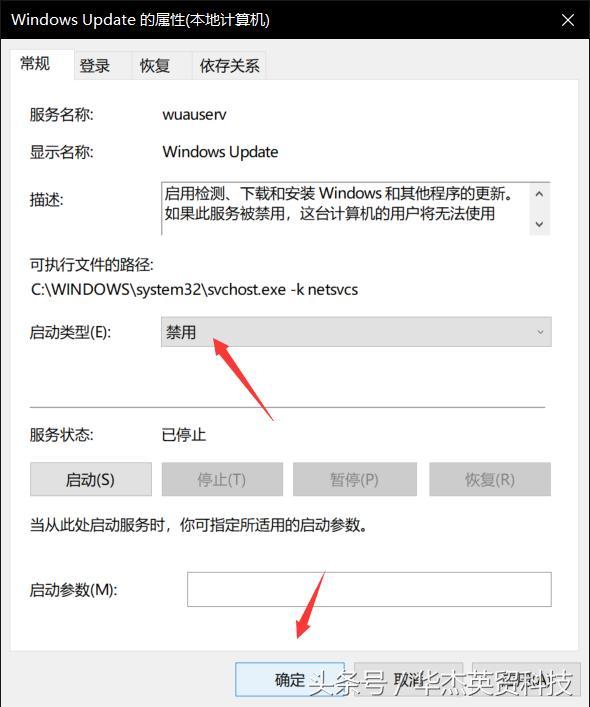
三.更改注册表
1.使用 win+R 并输入 regedit 打开注册表
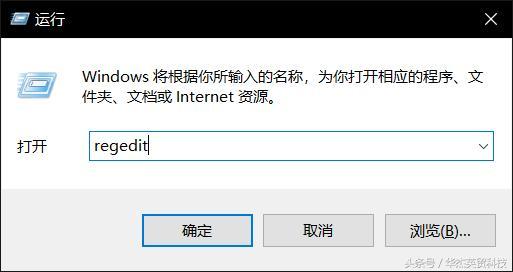
2.打开Win10注册表之后,依次展开【Hkey_LOCAL_MACHINE】→【SYSTEM】→【CurrentControlSet】→【Services】→【TimeBroker】,然后在右侧找到start,将其值从3改为4
以上介绍的内容就是关于win10 CPU使用率高的解决方法,让你的电脑告别卡顿,如果有朋友也遇到了这样的问题可以参考一下小编介绍的方法进行操作,希望可以帮助大家解决问题,谢谢!!!了解更多的教程资讯请关注我们系统天地网站~~~









